SDX1500
FAQ & Fehlerbehebung |

SDX1500
Datum: 06.08.2020 Kennnummer: faqh00101521_000
Downloading Optional Design Pattern Collection (My Collection Function)
Die optionale [Design Mustersammlung] und [Disney-Mustersammlung] können zusammen aus dem CanvasWorkspace for Web heruntergeladen und im Menü [Meine Sammlung] im Startbildschirm des LCD-Touchscreens der Maschine angezeigt werden.
Für die Nutzung dieser Funktion [Meine Sammlung] ist die Softwareversion 1.50 oder darüber erforderlich. Überprüfen Sie die Softwareversion im Menü Einstellungen der Maschine. Wenn die Version älter als 1.50 ist, hier klicken, um die Seite Software Download aufzurufen.
-
CanvasWorkspace for Web (https://canvasworkspace.brother.com/) aufrufen und die Sammlung aus der [Design Mustersammlung] oder [Disney Mustersammlung] auswählen, die Sie auf einmal herunterladen wollen.
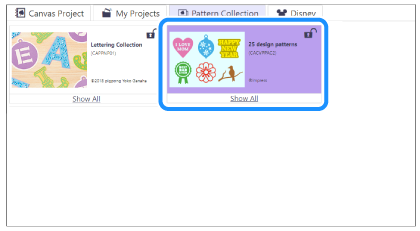
-
Oben rechts in der angezeigten Liste der Mustersammlungen in der oberen rechten Ecke des Muster-Fensters
 anklicken.
anklicken.
Alle Muster der Sammlung werden in einer komprimierten Datei auf Ihren Computer heruntergeladen.
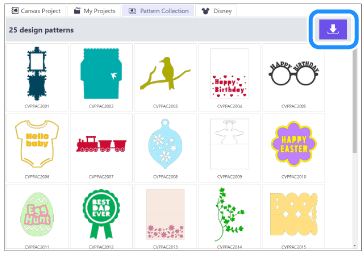
Der Ordner, in dem das heruntergeladene Muster gespeichert wird, kann von der Einstellung Ihres Browsers abhängen.
-
Öffnen Sie den Ordner, in dem die heruntergeladenen Daten gespeichert werden, und entpacken Sie die Datei.
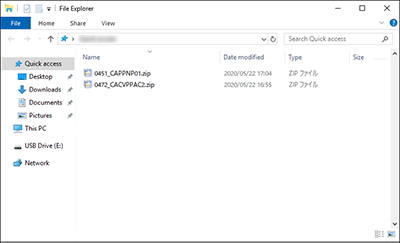
-
Setzen Sie den USB-Stick in den USB-Anschluss des Computers ein.
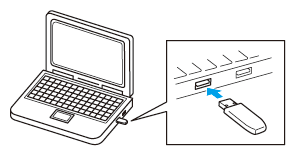
-
Kopieren Sie den Ordner mit den entpackten Daten auf den USB-Stick.
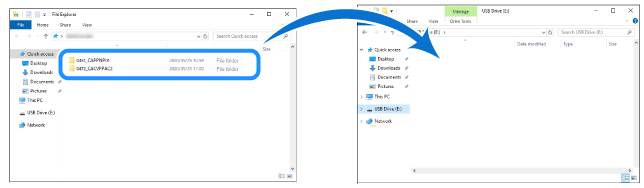
Beim Speichern der Daten auf einen USB-Stick muss der gesamte Ordner gespeichert werden.
Wenn die gespeicherten Daten unzureichend sind, werden möglicherweise Miniaturansichten nicht korrekt auf dem Display der Maschine angezeigt.
-
Setzen Sie den USB-Stick mit der Aktualisierungsdatei in den USB-Anschluss dieser Maschine ein.
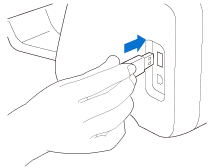
-
Berühren Sie
 auf dem Display der Maschine.
auf dem Display der Maschine.
Das Menü [Meine Sammlung] wird angezeigt.
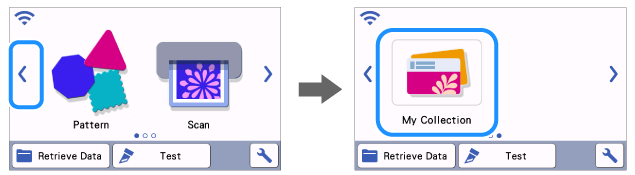
Wenn das Menü [Meine Sammlung] nicht angezeigt wird, ist die Softwareversion der Maschine möglicherweise älter als die Version 1.50. Überprüfen Sie die Softwareversion. Wenn die Version älter als 1.50 ist, hier klicken, um die Seite Software Download aufzurufen.
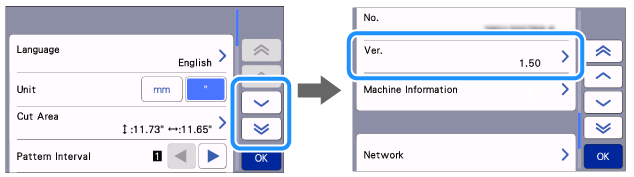
-
Die auf dem USB-Stick gespeicherte Mustersammlung wird im Display angezeigt.
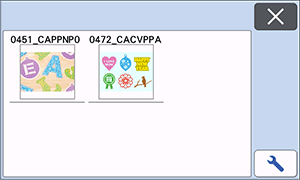
-
Wählen Sie das Muster aus und schneiden oder zeichnen Sie.

SDX1000, SDX1200, SDX1250, SDX1350, SDX1500, SDX1550, SDX2200D, SDX2250D, SDX900, SDX950, SDX950SK
Wenn Sie weitere Unterstützung benötigen, wenden Sie sich an den Brother-Kundendienst:
Rückmeldung zum Inhalt
Bitte beachten Sie, dass dieses Formular nur für Rückmeldungen verwendet wird.